Štítky v systéme Windows majú svoj vlastný výrazný znak - malá šípka na ikone. Takže ich nebudete zmäcovať so súbormi a priečinkami. Ale niekedy sa chcete zbaviť, aby všetky objekty vyzerali krásne a elegantné. Toto označenie sa nedá prekonfigurovať. Zostane aj vtedy, ak zmeníte ikonu vo vlastnostiach. Ale stále existujú medzery. Ak chcete odstrániť šípky zo skratiek Windows 10 a 7, použite špeciálne nástroje alebo ručne upravte databázu Registry.

Ak ste nikdy neurobili nič podobné, je lepšie neriskovať. Zmena systémových súborov a služieb môže viesť k nehodám.
register
Musíte zálohovať konfiguráciu systému, ktorú meníte. Ak sa niečo pokazí, budete môcť obnoviť pracovné nastavenia.
- Menu "Štart - spustenie". Môžete tiež použiť klávesy Win + R.
- Otvorí sa pole. Napíšte do neho príkaz "regedit" bez úvodzoviek.
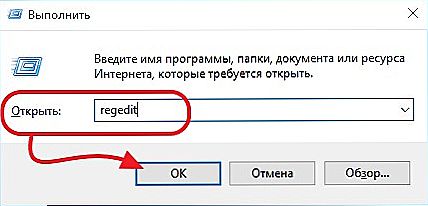
Príkaz "regedit"
- Otvorí sa editor databázy Registry. Na to potrebujete práva správcu.
- Prejdite na položku Súbor - export.
- Zadajte adresár, do ktorého chcete uložiť kópiu. A premýšľajte nad jej menom.
- Potvrďte akciu.
- Následne môžete vytvoriť zálohu tejto kópie, ak prejdete na "Súbor - import".
Teraz ste poistený.Môžete zmeniť nastavenia štítkov.
- V databáze Registry rozbaľte hierarchiu "HKEY_LOCAL_MACHINE"
- Prejdite do podkategórie "SOFTWARE".
- Vedľa položky "Microsoft - Windows - Aktuálna verzia"
- Otvorte adresár "Explorer".
- Potrebuje podpoložku "Shell Icons". Ak nie je nič podobné, musíte to urobiť ručne.
- Kliknite pravým tlačidlom myši na riadok "Explorer".
- "Vytvoriť - sekcia".
- Dajte mu meno "Shell Icons".
- Otvorte ho.
- Kliknite pravým tlačidlom na priečinok (nie podľa zoznamu sekcií, ale konkrétne vo vybratom oddiele).
- Vytvoriť - parameter zásobníka.
- Zadajte súbor s názvom "29".
- Otvorte ho (dvakrát kliknite myšou).
- Do poľa Hodnota skopírujte príkaz "% windir% \ System32 \ shell32.dll, -50" alebo "% windir% \ System32 \ imageres.dll, -17" (odstráňte úvodzovky).
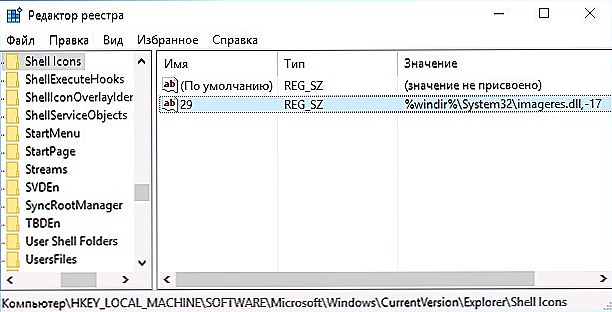
Príkaz "% windir% \ System32 \ imageres.dll, -17"
- Kliknite na tlačidlo "OK".
- Reštartujte počítač.
Ak chcete ikony vrátiť do predchádzajúcej podoby, obnovte databázu Registry z pôvodne vytvorenej kópie. Alebo odstráňte parameter "29".
Prázdny súbor
Môžete načítať prázdny obrázok a nahradiť ho šípkami.
- Nájdite taký súbor na internete a stiahnite si ho. Objekt musí mať príponu .ICO (štandardný formát ikony). Mal by sa niečo ako "ico"
- Odstráňte tento obrázok v ľubovoľnom adresári. Napríklad v koreňovom adresári jednotky C: \.
- V registri prejdite na "Shell Icons". Ako vytvoriť sekciu je napísaná v predchádzajúcej kapitole.
- Otvorte parameter "29".
- V poli "Hodnota" zadajte cestu k prázdnej ikone a pridajte "0". Bude to vyzerať takto: "C: \ Blank.ico, 0".

V poli "Value" zadajte cestu do prázdnej ikony a pridajte "0"
- Uložiť a znova načítať.
utilities
Ak chcete odstrániť šípky v systéme Windows 7 a 10 skratiek pomocou nástroja "AeroTweak":
- Nájdite na internete, sťahujte a nainštalujte ho.
- Spustite to.
- Ide o pomerne funkčný nástroj na prispôsobenie operačného systému. Teraz však potrebujeme len jednu možnosť.
- V zozname vľavo vyberte sekciu "Prieskumník".
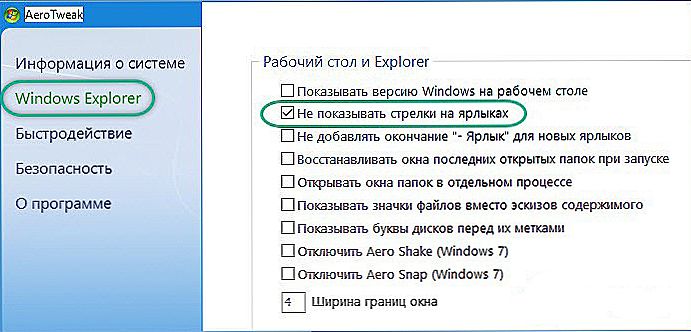
Začiarknite políčko vedľa možnosti "Nezobrazovať šípky na štítkoch"
- Začiarknite políčko "Nezobrazovať šípky".
- Kliknite na tlačidlo Použiť a reštartujte počítač.
Program "Windows 7 Tweaker":
- Otvorte ho.
- Časť "Systém". On je vľavo.
- Záložka "Štítok so šípkou".
- Začiarknite možnosť "Nezobrazovať."
- "Uložiť - Uložiť a ukončiť".
- Reštartujte Win.
Aplikácia "WinAero Tweaker":
- Položka "Prieskumník" vľavo.
- Podpoložka "Skracovať šípku".
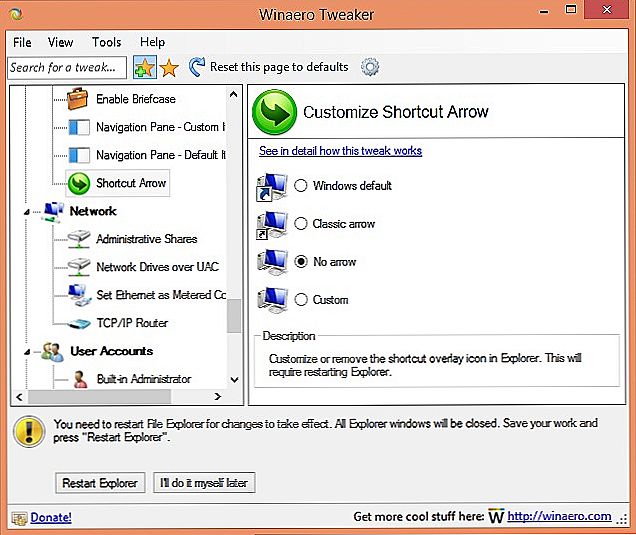
Nastavte značku na "Žiadna šípka"
- Nastavte značku na "Žiadna šípka".
- Kliknite na položku Reštartovať prehľadávač.
Ultimate Windows Tweaker Utility:
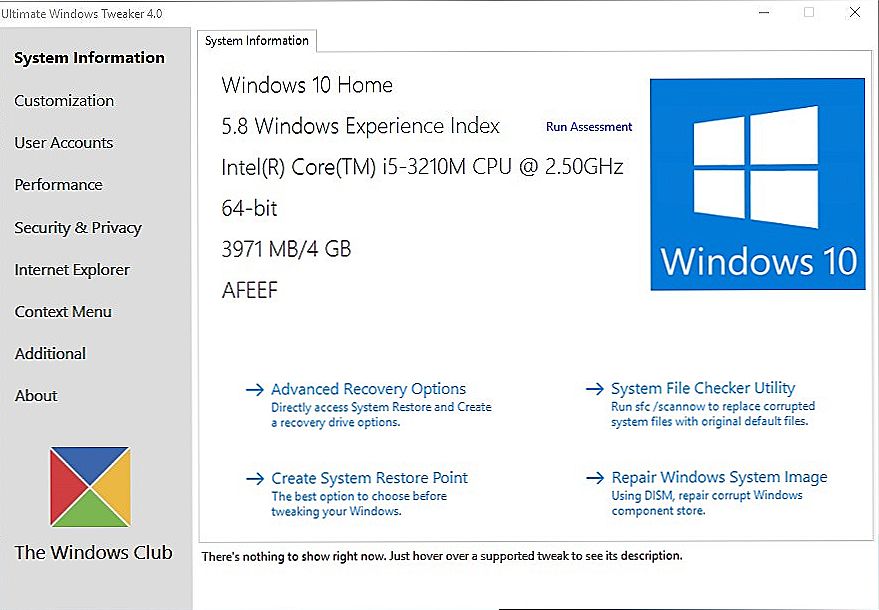
Okno Ultimate Windows Tweaker
- Časť "Prispôsobenie".
- Záložka "Prieskumník súborov".
- Tlačidlo "Odstrániť klávesové skratky".
- Uložte zmeny kliknutím na tlačidlo "Použiť".
- Existujú rôzne verzie programu pre rôzne verzie Win.
Na tento účel sú vhodné aj nástroje WSA Editor, RemoveArrow a Iconpackager.
Šípky na štítkoch môžu niekomu zasahovať.Nemôžete ich však odstrániť priamo cez nastavenia. Musíte upraviť register alebo stiahnuť softvér tretej strany.












